Du kan løbe ind i problemet med iPhone, der sidder fast på Apple-logolageret fuld, når din iPhones lagerplads er optaget af for mange fotos, videoer, lyd og andre filer.
Du kan ikke klikke eller gøre noget, fordi iPhone-lageret er fyldt og ikke vil tænde.
Hvordan løser man dette problem? Vil jeg ende med at miste mine iPhone-data, hvis der ikke behandles omhyggeligt? Svaret er NEJ, hvis du har fulgt løsningerne i denne artikel!
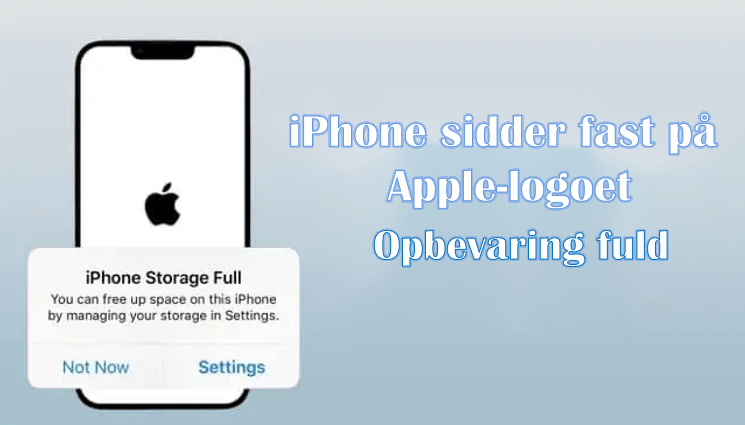
Del 1: 5 måder at rette iPhone fast på Apple-logo-opbevaring fuld
Med hensyn til det vanskelige problem med iPhone fuld lagring vil ikke tænde, vi har konkluderet følgende 4 metoder. Du kan vælge at rette det uden eller med tab af data.
|
Metode
|
Reparer iPhone uden tab af data
|
Succesrate
|
Brugervenlighed
|
Nødvendig tid
|
|---|---|---|---|---|
 |
99%
|
Let
|
10-15 min
|
|
 |
40%
|
Let
|
5-10 min | |
|
Data Tabsrisiko
|
99%
|
Let
|
40-50 min | |
|
Data Tabsrisiko
|
50%
|
Kompliceret
|
55-65 min
|
|
 |
40%
|
Relativt kompliceret
|
20-30 min |
1 Fix iPhone fuld lagerplads vil ikke tænde uden at miste data
Når iPhone løber tør for lagerplads, sidder fast på Apple-logoet, kan du forsøge at forlade Apple-logo-løkken, så du kan tænde iPhone igen.
iMyFone Fixppo er den pålidelige iOS-systemreparationssoftware, der kan reparere din iPhone, der lukker ned på grund af fuld lagerplads på 10 minutter.
Uden at slette nogen data, kan Fixppo løse denne iPhone ved at fjerne Apple-logo-løkken fra din iPhone og derefter genstarte din enhed, så den kører problemfrit.
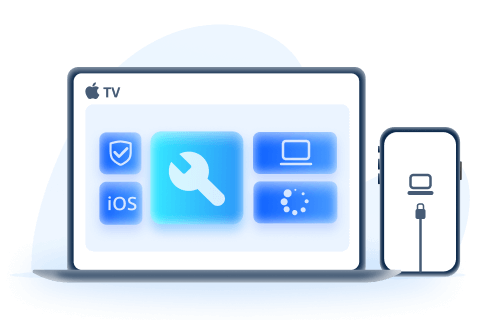
iPhone-lagerplads fuld tænder ikke reparationsværktøj
- Intet datatab: Standardtilstand kan ordne fuld iPhone-opbevaring, kan ikke tænde problemet uden tab af data.
- Høj succesrate: Op til 99,99 % succesrate for at løse problemet med iPhone sætter sig fast på Apple-logoet på grund af fuld lagerplads.
- Bred kompatibilitet: Kan reparere iPhone under alle modeller (iPhone X/11/12/13/14/15), der kører iOS 16/17/18 beta.
- Kraftig og 100 % sikker: 100 % sikker at reparere iPhone tænder ikke efter opdatering, iPhone flimrer, iPhone sidder fast på Apple-logoet osv.
- Nem at bruge: Der kræves ingen tekniske færdigheder for at fikse iPhone-lageret, der ikke virker.
Vil du tænde for din iPhone og forhindre, at den fryser på Apple-logoet, fordi lagerpladsen er fuld? Du kan downloade Fixppo og følge os for at rette det.
Trin 1. Start Fixppo og tilslut den til computeren, og tryk derefter på Standardtilstand for at gå ind i næste trin.
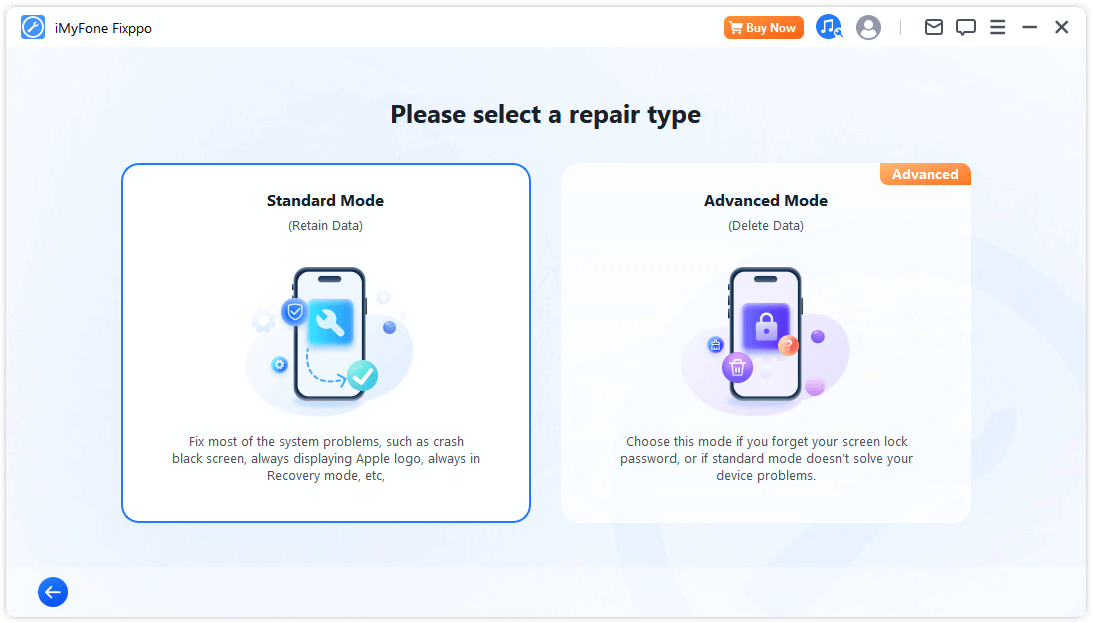
Trin 2. Derefter vil værktøjet automatisk finde din enhed og vise den seneste firmwareversion, som du kan downloade. Du kan klikke på knappen Download for at få den.

Trin 3. Når firmwaren er downloadet, kan du klikke på knappen Start standardreparation for at starte reparationsprocessen.
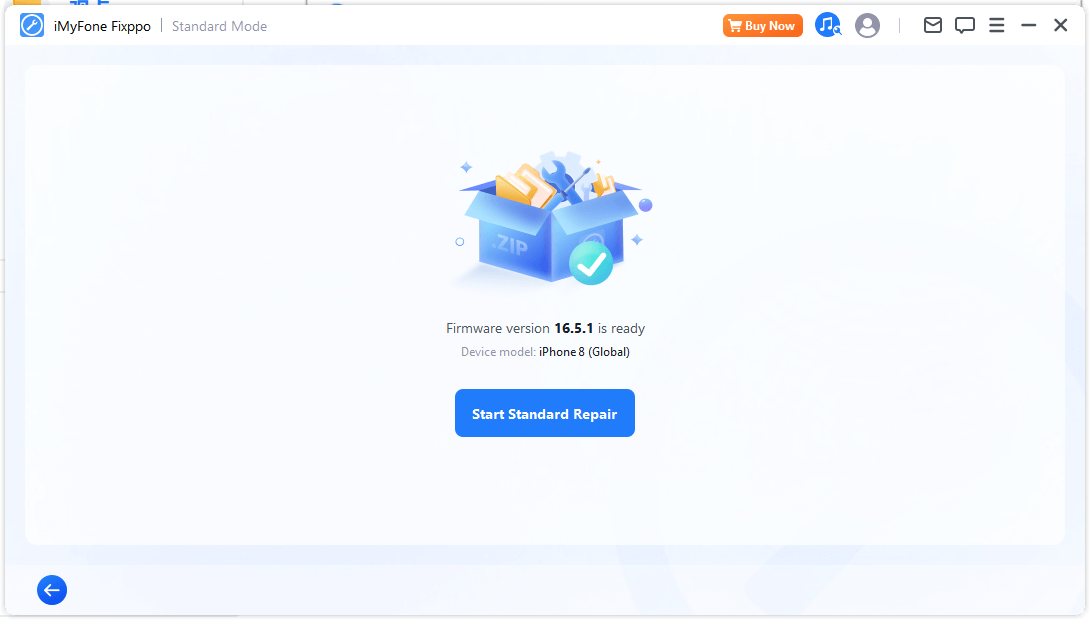
Trin 4. På din iPhone skal du trykke på adgangskoden for at lade din iPhone stole på din computer.
Når først Fixppo har løst, vil din iPhone ikke tænde, fordi lagringen er fuld, vil din iPhone genstarte automatisk. Ikke mere Apple-logo eller fejlmeddelelsen "iPhone-lagerplads fuld". Du kan begynde at bruge din enhed.
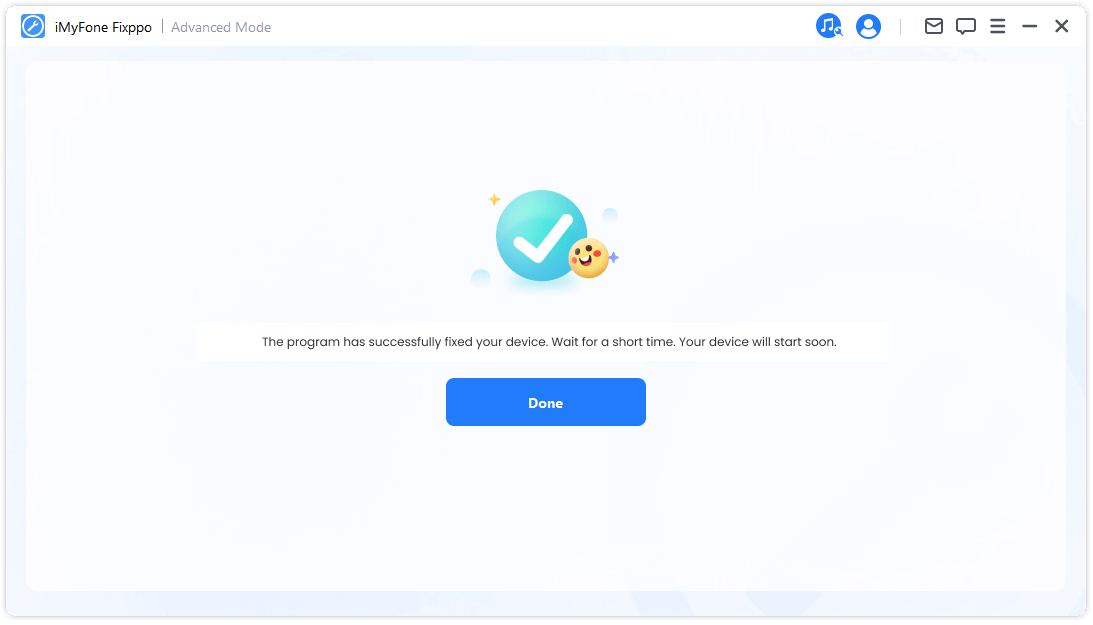
Du kan også se videoen om, hvordan du reparerer iPhone-opbevaring fuld, når den ikke tændes:
2 Tving genstart for at ordne iPhone, der er ude af lagerplads og vil ikke tænde
Nogle gange tager din iPhone tid at indlæse, og iPhone-nedbrudslagringen er fuld. Problemet kan være et midlertidigt problem. Udfør en tvungen genstart kan hjælpe med at få din iPhone tilbage til normal.
For forskellige modeller er der forskellige måder at tvinge genstart på. Tjek venligst den detaljerede vejledning her for at se, om du kan reparere iPhone i hvid skærm med sort æble:
- For iPhone 6S og ældre versioner: Tryk og hold på dvale/vågne-knappen og hjem-knappen sammen, slip dem, indtil du ser Apple-logoet.
- For iPhone 7/7 Plus-enheder Tryk og hold på dvale/vågne-knappen og hjem-knappen sammen, slip dem, indtil du ser Apple-logoet.
- For iPhone 8 og nyere versioner: Tryk og slip derefter knappen Lydstyrke op hurtigt. Tryk og slip derefter knappen Lydstyrke ned. Hold kun på sideknappen, indtil du ser Apple-logoet på skærmen.
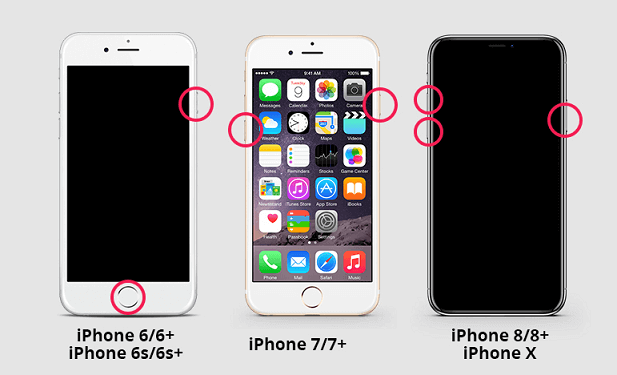
Hvis din iPhone genstartes med succes, betyder det, at iPhone-lagerpladsen er fuld ikke tænder, problemet er løst. Hvis ikke, anbefales det at prøve den første metode til at løse problemet uden at miste data.
3 Brug iTunes til at rette op på, når iPhone ikke fungerer for fuld lagring
Når Apple-logoet vises på din iPhone, fordi hukommelsen er for fuld, kan du få hjælp fra iTunes, som kan reparere din iPhone ved at opdatere det kørende iOS-system.
iTunes vil dog ikke beholde nogen af dine iPhone-data, når først problemet er løst. Du skal være forsigtig eller først sikkerhedskopiere iPhone til computeren og derefter gendanne dataene senere.
Trin 1. Tilslut iPhone, der er i fuld lagerplads til computeren, og start derefter iTunes.
Trin 2. Under fanen Resume skal du klikke på knappen Gendan iPhone.
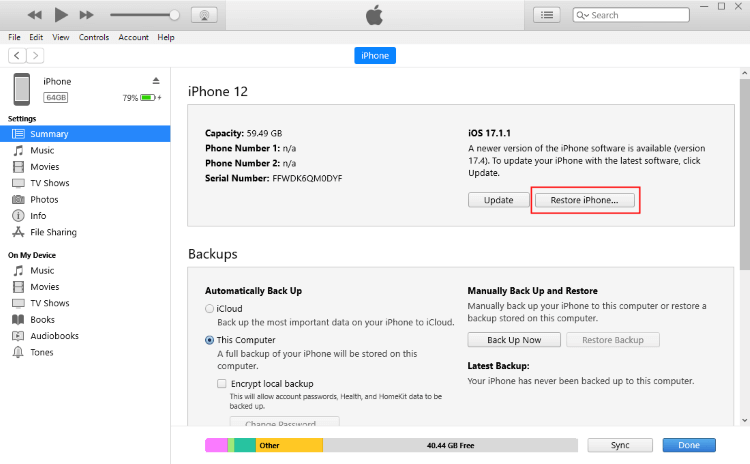
Trin 3. Fortsæt med at klikke på knappen Gendan og opdater, iTunes vil derefter fortsætte med at reparere din fulde lagrings-iPhone
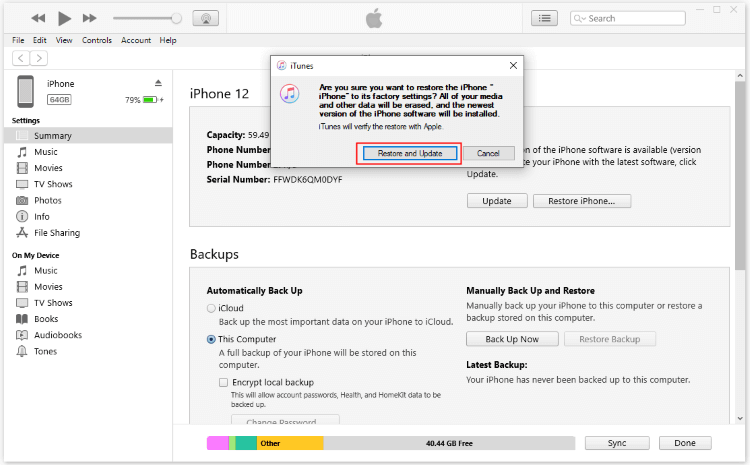
4 Gå ind i gendannelsestilstand for at rette iPhone, hvis iPhone-hukommelsen er fuld, enheden ikke virker
Kan iTunes ikke finde din iPhone? Bare rolig, du kan sætte din iPhone i gendannelsestilstand og prøve iTunes igen. Her er trinene til at gendanne enheden ved hjælp af iTunes:
Note:
Løsning af dette iPhone-problem ved at gå ind i gendannelsestilstand risikerer også at miste alle dine iPhone-data, du skal også sikkerhedskopiere. Eller du kan prøve løsningen uden datatab.
Trin 1: Sørg for, at din iTunes er opdateret til den nyeste version. Tilslut din iPhone til pc'en, og følg vejledningen nedenfor for at sætte din enhed i gendannelsestilstand. Lad den derefter oprette forbindelse til iTunes.
- For iPhone 6S og ældre versioner: Du skal trykke og holde på knapperne Hjem og Top (eller Side) sammen, indtil du ser skærmen Forbind til iTunes.
- For iPhone 7/7 Plus-enheder: Tryk og hold Side- og Lydstyrke ned-knapperne nede samtidigt, indtil forbindelsen til iTunes vises på skærmen.
- For iPhone 8/X/XS/11/12/13/14/15: Klik og slip øjeblikkeligt Lydstyrke op-tasten og derefter Lydstyrke ned-tasten. Tryk og hold sideknappen nede, indtil du ser meddelelsen om forbindelse til iTunes på skærmen.
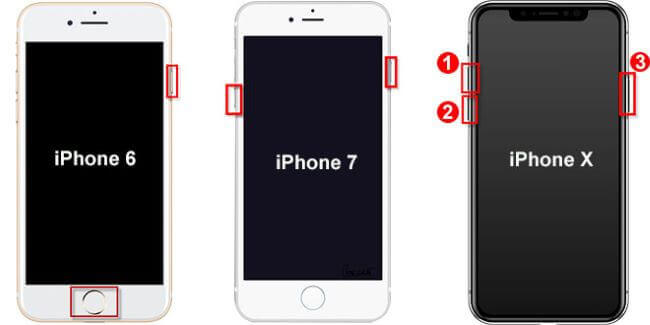
Trin 2: Når din iPhone i gendannelsestilstand registreres af iTunes, skal du klikke på Gendan-knappen fra pop-up-vinduet. Derefter begynder iTunes at fjerne alle data fra din iPhone og geninstallere iOS.
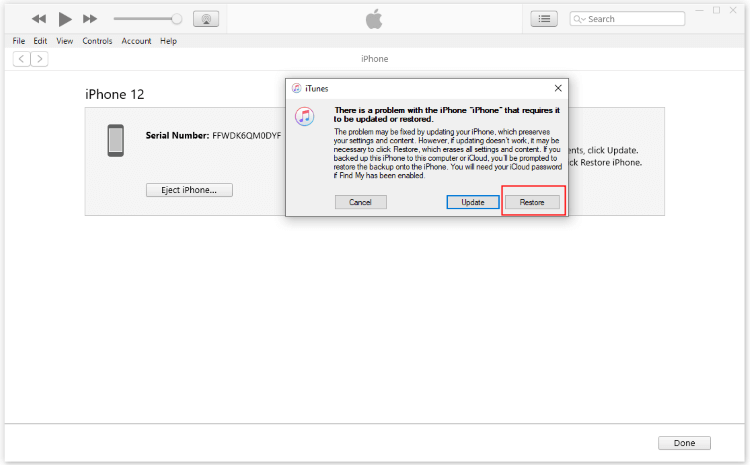
Trin 3: Når processen er afsluttet, genstarter iTunes automatisk din iPhone. Du kan derefter tjekke, om iPhone-lageret er fyldt, og problemet er ikke løst. Du kan nulstille enheden derefter.
5 Tjek, om du kan rydde din iPhone-lagerplads på Windows/Mac
For at løse problemet med iPhone-opbevaring, fuld telefon, der ikke fungerer, ville den sidste metode være at prøve at rydde din iPhone-lagerplads på Windows eller Mac ved at slette visse data som billeder eller videoer.
Denne metode virker muligvis ikke, da en helt død iPhone muligvis ikke kan oprette forbindelse til computeren, men det er stadig en metode, der er værd at prøve. Følg venligst trinene her:
- Tilslut din enhed til en computer, få adgang til den som en ekstern lagerenhed, og åbn DCIM-mappen (standardmappen for kamerafotos).
- Begynd nu at slette unødvendige billeder og videoer for at frigøre plads. Selvom din iPhone muligvis genstarter et par gange, fortsæt med at prøve at slette flere billeder.
- Når du har frigjort en betydelig mængde plads, starter iPhonen selv.
- Nu skal du forbinde din enhed til et stabilt Wi-Fi-netværk og sikkerhedskopiere din iPhone fra iCloud. Eller du kan synkronisere det med iTunes.
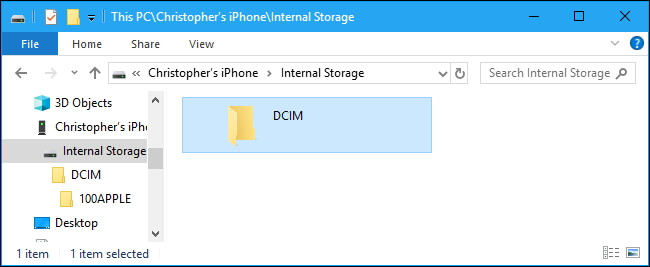
Del 2: Hvorfor min iPhone fuld lagerplads vil ikke tænde?
Med ovenstående 5 metoder, skulle din iPhone, der sidder fast på Apple-logo-opbevaring, løses. Men ved du, hvorfor din iPhone sidder fast på Apple-logolageret pludselig er fuld? Hvis ikke, er de vigtigste årsager nedenfor.
- Når lagerpladsen er næsten fuld, kan din telefon støde på problemer med at distribuere ressourcer effektivt, hvilket påvirker den korrekte funktion af både operativsystemet og apps.
- På grund af utilstrækkelig lagerplads går det nedbrudte ned, og ustabilt system kan resultere i, at telefonen lukker ned uventet.
- Derudover kan der opstå fejl i kritiske systemfiler og logfiler, når din telefon efterlades med lav lagerplads, hvilket fører til funktionsfejl.
Del 3: Ofte stillede spørgsmål om iPhone-lagerplads
1 Hvad skal jeg gøre, når min iPhone bliver ved med at genstarte, fordi lagerpladsen er fuld?
Hvis din iPhone sidder fast i boot loop eller bliver ved med at slukke, når den er ved at løbe tør for lagerplads, kan du prøve at frigive noget plads ved at fjerne visse apps/downloadede musik/fotos/videoer, opdatere dit operativsystem osv.
Det vil dog være meget begrænset, så du må hellere vælge et professionelt iOS-systemreparationsværktøj, hvis det bliver ved med at genstarte, hvilket nemt kan føre til iPhone boot loop på grund af fuld lagerplads.
2 Hvordan repareres iPhone fuld lagerplads fast på Apple-logoet uden at miste data?
For at frigøre din iPhone, der sidder fast på Apple-logoet på grund af fuld lagerplads, kan du prøve at tvinge genstart eller bruge et tredjepartsreparationsværktøj. Begge metoder kan løse iPhone-problemet, mens alle data bevares.
3 Skal jeg købe iCloud Storage til iPhone?
Hvis du ikke ønsker at købe iCloud-plads, kan du foretage nogle justeringer i henhold til de officielle forslag til optimering af lagerplads.
Hvis du ikke vil købe iCloud-plads eller skifte til en ny enhed, kan du bruge iPhone-sikkerhedskopiværktøjet til at gemme de data, du har brug for, på den lokale disk og frigøre mere hukommelse.
Konklusion
For at løse iPhone, der sidder fast på Apple-logoet, da lageret er fuldt problem, har vi introduceret 5 metoder i denne artikel, alle med detaljerede trin.
Når tvungen genstart af iPhone ikke virker, og du ikke ønsker at bruge iTunes-metoden, fordi det vil føre til datatab, kan du prøve dette iOS-systemgendannelsesværktøj, som kan løse iPhone, der sidder fast på Apple-logoet eller iPhone Dead vil ikke tænde problemet på grund af problem med fuld lagring uden at miste nogen data.

